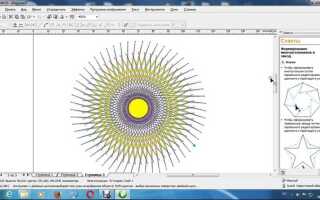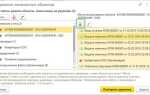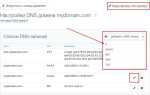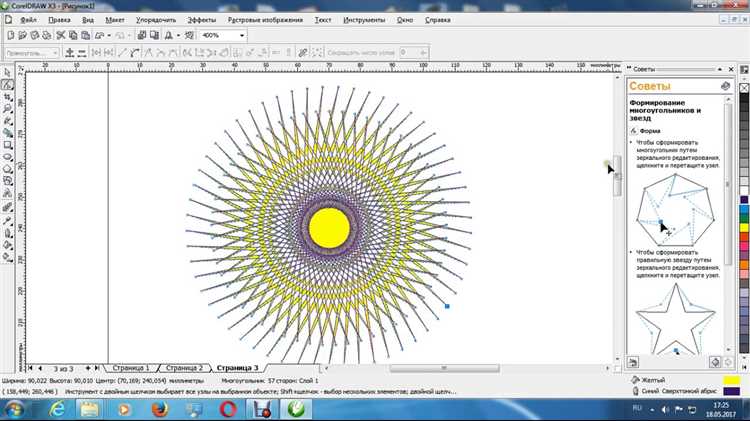
Векторная графика – основа для создания логотипов, иконок, чертежей и любых изображений, требующих масштабирования без потери качества. В CorelDRAW процесс построения векторного изображения опирается на работу с кривыми Безье, узлами и инструментами построения геометрии. Программа предлагает гибкие средства для точного управления контуром, цветом и композицией элементов.
Перед началом работы необходимо задать правильные параметры документа. Выберите подходящий формат (например, A4 или Web) и единицы измерения – миллиметры или пиксели, в зависимости от целей проекта. Установите нужное разрешение, если планируется экспорт в растровый формат. Это сократит необходимость в переработке.
Основные инструменты для создания рисунка находятся на панели инструментов слева. Используйте Pen Tool для построения точных контуров и Shape Tool для редактирования узлов и управляющих точек. Работая с замкнутыми объектами, важно следить за направлением обводки и закрытостью кривых – это влияет на корректность заливки.
Цвет заливается через палитру или диалог Fill Tool. Для более сложных цветовых решений применяются градиенты, сетки и многоцветные заливки. Каждый объект лучше размещать на отдельном слое, особенно если проект включает множество элементов – это упростит редактирование и повысит точность компоновки.
Контрольные этапы – регулярная проверка привязок, соблюдение иерархии объектов и точность выравнивания. Используйте направляющие, сетку и функции Snap To для обеспечения точного позиционирования. Финальный экспорт выполняется в форматах PDF, SVG или EPS в зависимости от сферы применения: печать, веб или производство.
Настройка рабочего пространства и создание нового документа
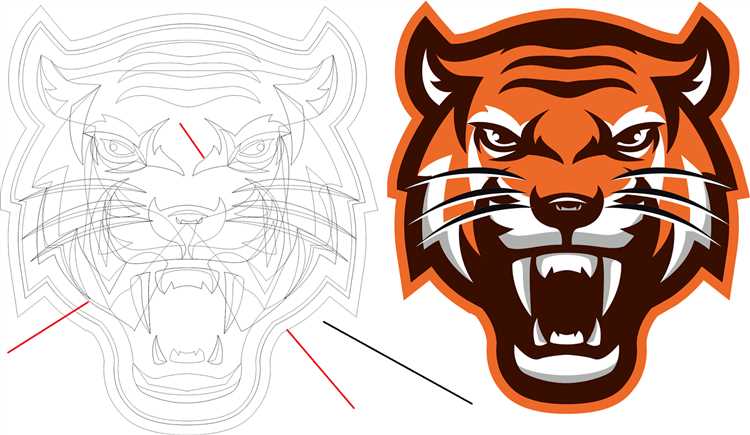
Откройте CorelDRAW и сразу перейдите в меню «Файл» → «Создать» или используйте сочетание клавиш Ctrl+N. В открывшемся окне задайте точные параметры: ширина и высота холста, единицы измерения (миллиметры, пиксели или дюймы), цветовая модель (обычно CMYK для печати, RGB для цифровых проектов), разрешение (300 dpi для печати, 72 dpi для веба).
Выберите ориентацию страницы: альбомная или книжная. Отключите опцию «Главная страница», если не планируется многостраничный макет. Назовите документ сразу – это упростит сохранение и версию проекта.
После создания документа настройте интерфейс. В меню «Окно» → «Окна настройки» активируйте панели: «Свойства объекта», «Управление объектами», «Цветовая палитра», «Инструменты рисования». Уберите ненужные элементы, чтобы не загромождать экран.
В меню «Инструменты» → «Настройка» откройте раздел «Рабочее пространство». Здесь можно выбрать готовый пресет (например, «Классический» или «Lite») или создать собственный. Измените расположение панелей, масштаб интерфейса, поведение направляющих и параметры привязки. Сохраните индивидуальное рабочее пространство через «Экспорт рабочего пространства», чтобы быстро восстановить его при необходимости.
Проверьте масштаб отображения: установите 100% через нижнюю панель или клавишей F9. Активируйте линейки (Ctrl+Shift+R) и сетку (Ctrl+‘) для точного позиционирования элементов. Убедитесь, что выбрана нужная единица измерения через правый клик по линейке.
Выбор и настройка инструментов рисования
Для точного создания векторной графики в CorelDRAW необходимо выбрать подходящий инструмент с учётом характера задачи. Для контурных элементов оптимален инструмент «Кривая Безье» – он позволяет вручную задавать сегменты с точками привязки и контролем кривизны. Для свободной от руки отрисовки применяется «Свободная форма», однако требует постобработки узлов для достижения точности.
Перед началом работы необходимо активировать вкладку «Свойства объекта» (Ctrl+F11), где можно настроить параметры пера: толщина, форма концов, соединения. Использование профилей пера позволяет задать переменную толщину линии в зависимости от нажима (при работе с планшетом).
Инструмент «Карандаш» следует использовать только при наличии цифрового пера и включённой функции сглаживания, иначе результат будет перегружен лишними узлами. Для технических иллюстраций предпочтительнее «Полилиния», где каждый отрезок строится точно по координатам курсора.
Настройка привязок критически важна для чистоты векторного построения. Включите опции «Привязка к узлам» и «Привязка к направляющим» в меню «Просмотр» – это обеспечит точное совмещение точек при создании сложных фигур.
Чтобы ускорить работу, добавьте часто используемые инструменты в пользовательскую панель – правый клик по панели > «Настроить» > «Добавить команды». Расположите их в порядке частоты применения. Для каждого инструмента задайте собственные горячие клавиши через «Инструменты» > «Настройка» > «Команды».
Точное управление возможно при активации режима пошагового перемещения (вкладка «Свойства» > «Общие» > «Шаг перемещения»). Задайте значения в миллиметрах для регулярных построений. Эта настройка особенно полезна при черчении по техническому заданию.
Построение базовой геометрии при помощи примитивов
Для построения базовых форм в CorelDRAW используйте инструменты из панели «Прямоугольник», «Эллипс», «Многоугольник» и «Основные фигуры». Прямоугольники создаются клавишей F6, эллипсы – F7. Чтобы сохранить пропорции (квадрат, круг), удерживайте Ctrl при перетаскивании курсора.
Многоугольник настраивается вверху панели свойств: задайте количество сторон до построения. Для симметричного размещения элементов активируйте сетку (View → Grid) и привязку к ней (Snap to Grid). Это ускоряет выравнивание примитивов и обеспечивает точность.
Используйте Shift для масштабирования от центра и Ctrl для ограничения углов поворота кратно 15°. При построении комбинированных объектов применяйте команду Объединить (Ctrl+L) или Пересечение (Ctrl+F9) через меню «Упорядочить → Оформление».
Для создания сложных основ компонуйте фигуры, используя логику: прямоугольники для оснований, эллипсы для округлостей, звёзды и многоугольники для декоративных элементов. После построения базовой структуры используйте инструмент «Форма» (F10) для редактирования узлов и придания нужного контура.
Контроль размеров обеспечивается через панель свойств: введите точные значения ширины и высоты, включая единицы измерения (мм, px). Чтобы клонировать фигуру с сохранением пропорций и интервалов, применяйте сочетание Ctrl+D с последующим ручным смещением или настройками в диалоговом окне «Преобразовать».
Использование инструмента «Кривая Безье» для точного контура

Инструмент «Кривая Безье» в CorelDRAW позволяет создавать контуры с высокой точностью, что особенно важно при отрисовке логотипов, технических иллюстраций и сложных форм. Работая с этим инструментом, вы управляете каждым узлом и сегментом вручную, что исключает автоматические искажения формы.
Для начала активируйте инструмент сочетанием клавиш Shift+F6 или через панель инструментов. Щелкните в нужной точке холста – появится первый узел. Чтобы создать прямую, установите следующий узел без протяжки мыши. Для кривой – после щелчка удерживайте кнопку мыши и потяните, чтобы задать направление касательной. Чем длиннее направляющая, тем плавнее изгиб.
Для изменения направления следующего сегмента зажмите Alt и скорректируйте ручки касательной. Если требуется разорвать плавность и создать острый угол – щелкните по узлу правой кнопкой и выберите «Преобразовать в острый». Для перехода между типами узлов используйте прямую трансформацию через панель свойств.
Чтобы двигаться по направлению существующих контуров, включите режим привязки к объектам (F8), что обеспечит точное соединение новых сегментов с базовыми элементами. При необходимости уточнения положения узлов – активируйте Инструмент формы (F10) и отредактируйте контур вручную, перемещая узлы или управляющие ручки.
Избегайте избыточного количества узлов: чем их меньше – тем легче управлять формой. Для оптимизации используйте команду «Уменьшить количество узлов» на панели свойств при активном контуре. Это особенно актуально при трассировке вручную сложных объектов.
Работая с «Кривой Безье», увеличивайте масштаб до 800% и выше при построении мелких деталей. Это исключит случайные отклонения и обеспечит точное позиционирование.
Работа с заливкой и обводкой объектов
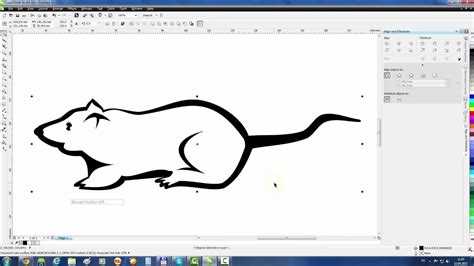
Для точного оформления объектов в CorelDRAW необходимо понимать различия между типами заливок и возможностями настройки обводки. Управление параметрами осуществляется через палитры “Заливка” (F11) и “Обводка” (F12), а также через панель свойств.
- Обычная заливка (Uniform Fill): используется чаще всего. Для выбора цвета щелкните на палитре справа. Чтобы задать конкретный оттенок, используйте окно редактирования цвета с поддержкой моделей RGB, CMYK и HSB.
- Градиентная заливка (Fountain Fill): применяется для плавных переходов. В настройках можно указать:
- Тип перехода: линейный, радиальный, конический, квадратный;
- Количество промежуточных цветов и их расположение;
- Угол наклона градиента.
- Узорная и текстурная заливки: подходят для декоративных эффектов. Используйте готовые шаблоны или загружайте собственные изображения (bitmap fill).
Обводка управляется через окно “Outline Pen”:
- Задайте толщину линии в миллиметрах, точках или пикселях. Для печати предпочтительно использовать мм или pt.
- Выберите стиль линии: сплошная, пунктирная, штриховая с гибкой настройкой шаблонов.
- Установите форму окончания линии (квадратная, круглая, с удлинением) и соединения углов (скошенные, скруглённые, острые).
Цвет обводки выбирается правым щелчком по цвету палитры. Для удаления обводки – ПКМ по значку “Нет цвета” (крестик).
- Если необходимо применить одни и те же параметры заливки и обводки к нескольким объектам, используйте копирование свойств (Ctrl+Shift+A).
- Для сохранения часто используемых комбинаций используйте стили объектов (Object Styles), доступные через панель “Object Styles Docker”.
Группировка, выравнивание и упорядочивание элементов
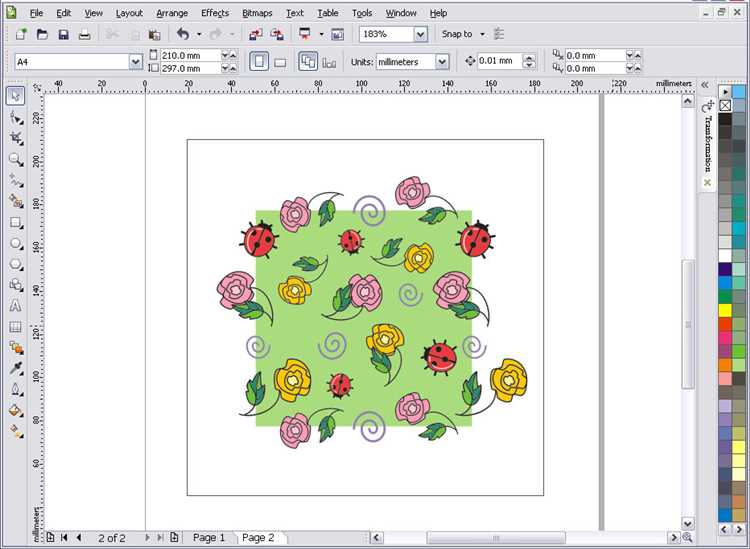
Для эффективной работы с векторными объектами в CorelDRAW важны инструменты группировки, выравнивания и упорядочивания, позволяющие упрощать редактирование и создавать точные композиции.
Группировка объектов
- Выделите несколько элементов с помощью инструмента «Выделение» (Pick Tool) или удерживая клавишу Shift.
- Нажмите Ctrl+G или выберите в меню «Объект» → «Группировать».
- Группировка объединяет объекты в один элемент, позволяя перемещать, масштабировать и изменять их как единое целое.
- Для разъединения используйте Ctrl+U или «Объект» → «Разгруппировать».
- Группы можно вкладывать друг в друга, что удобно для сложных композиций.
Выравнивание элементов
- Выделите объекты для выравнивания.
- В панели «Выравнивание» (Align and Distribute) доступны основные варианты: по левому, правому, верхнему, нижнему краю, по центру по вертикали и горизонтали.
- Выравнивание можно применять относительно первого выделенного объекта, страницы или выделенной области.
- Для вызова панели используйте меню «Окно» → «Выравнивание и распределение» или горячую клавишу Shift+A.
- Точное выравнивание помогает избежать смещений и нарушений симметрии в макете.
Упорядочивание объектов
- Команды упорядочивания расположены в меню «Объект» → «Упорядочить» (Arrange).
- Доступны функции «На передний план» (Ctrl+PgUp), «На задний план» (Ctrl+PgDn), а также «Вперёд» и «Назад» для изменения порядка наложения объектов.
- Используйте упорядочивание для корректной работы с перекрывающимися элементами, особенно при создании сложных иллюстраций.
- Правильный порядок слоёв гарантирует визуальную читаемость и контроль над элементами.
Применение обводки, теней и прозрачности
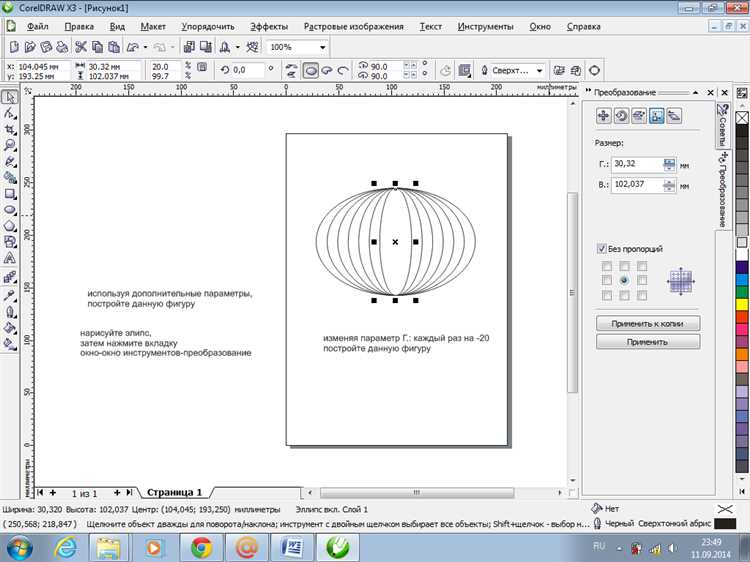
Для создания четкой и выразительной обводки выберите объект и откройте панель «Обводка» (Ctrl+F12). Задайте толщину в диапазоне от 0,25 до 3 пунктов для деталей и 4–6 пунктов – для выделения крупных элементов. Цвет обводки подбирайте в зависимости от фона: контрастные оттенки обеспечивают лучшую читаемость.
Тени создаются через меню «Эффекты» → «Тень». Используйте параметр «Параллельная тень» с углом 45° для естественного освещения. Расстояние тени устанавливайте в пределах 3–8 пикселей, чтобы не перегружать композицию. Цвет тени лучше выбирать темно-серый или с прозрачностью 30-50%, избегая черного с непрозрачностью 100%.
Прозрачность применяется через окно «Прозрачность» (Shift+F11). Для создания мягких переходов используйте линейные или радиальные градиенты прозрачности. Значения непрозрачности от 20% до 70% подходят для создания глубины и наложения цветов без потери контуров.
При комбинировании этих эффектов контролируйте порядок объектов в палитре слоев: тень должна находиться под основным элементом, а обводка – поверх заливки. Это обеспечит правильное восприятие формы и объема.
Для точного контроля параметров используйте окно «Свойства» и вводите значения вручную. Так можно добиться стабильных результатов при повторном применении стилей.
Сохранение рисунка в нужном формате и экспорт для печати или веб
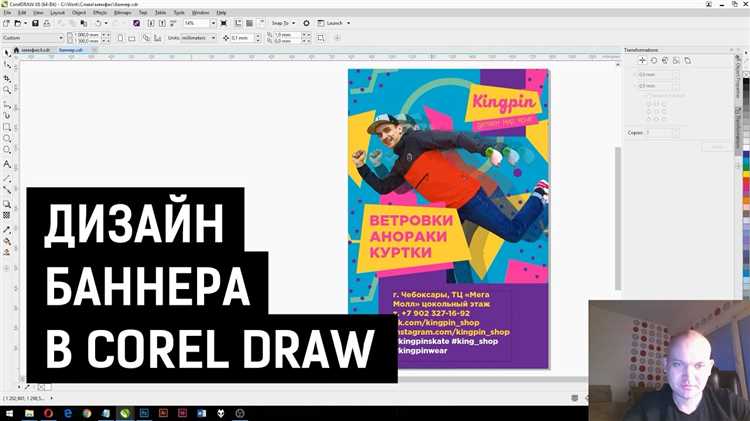
Для сохранения векторного рисунка в CorelDRAW используйте команду Файл → Сохранить как. Формат CDR сохраняет все элементы и позволяет продолжить редактирование без потерь. Для передачи файла другим пользователям или использования в других программах выбирайте универсальные форматы: PDF, EPS, SVG.
PDF подходит для печати и обмена, обеспечивает совместимость и сохраняет векторную структуру. При экспорте в PDF укажите параметры сжатия и цветовой модели: CMYK для полиграфии, RGB – для веб.
SVG оптимален для веб-графики благодаря масштабируемости и поддержке интерактивных элементов. Экспортируйте в SVG, если планируется интеграция рисунка в сайты или приложения.
Для подготовки к печати используйте Файл → Экспорт, выбирая форматы TIFF или EPS с высоким разрешением (300 dpi и выше). В диалоговом окне укажите профиль цвета CMYK и отключите любые опции сглаживания или растрирования, чтобы сохранить четкость линий.
Для веб-использования экспортируйте в PNG или JPEG с разрешением 72 dpi. При выборе PNG сохраняется прозрачность, что удобно для логотипов и иконок. JPEG применим к фотографиям и сложным изображениям с градиентами, но качество следует контролировать настройками сжатия.
При экспорте всегда проверяйте итоговый файл в соответствующем приложении или браузере, чтобы исключить искажения. Для печати уточняйте требования типографии по цветовым профилям и форматам, чтобы избежать дополнительных правок.
Вопрос-ответ:
Как начать создание векторного рисунка в CorelDRAW?
Для начала откройте программу CorelDRAW и создайте новый документ. Выберите инструмент «Кривая Безье» или «Перо» для построения основных контуров вашего рисунка. Начните с простых форм, постепенно добавляя детали. Важно работать слоями, чтобы удобнее было управлять элементами рисунка.
Какие инструменты CorelDRAW лучше использовать для заливки и окраски векторного изображения?
Для заливки в CorelDRAW применяются инструменты «Заливка» и «Градиент». Они позволяют быстро и точно добавить цвет к выбранным объектам. Заливка может быть сплошной, градиентной или с текстурой. Для создания плавных переходов лучше использовать градиенты, которые настраиваются в панели свойств.
Как исправить ошибки и доработать контуры в векторном рисунке?
Если нужно изменить контур, используйте инструмент «Узел» для редактирования отдельных точек и сегментов линий. Можно добавлять, удалять узлы и корректировать кривизну. Также полезно использовать инструмент «Форма» для сглаживания или изменения формы объекта. Эти функции позволяют точно настроить рисунок без потери качества.
Можно ли в CorelDRAW создавать сложные многоцветные изображения, и как это сделать?
Да, CorelDRAW поддерживает создание сложных многоцветных рисунков. Для этого применяют слои и группы объектов, что помогает организовать работу с разными элементами. Каждый элемент можно заливать отдельным цветом или создавать сложные цветовые переходы с помощью градиентов и прозрачности. Также можно использовать эффекты наложения для получения нужного визуального результата.
Как сохранить и экспортировать готовый векторный рисунок для использования в других программах?
После завершения работы сохраните файл в формате CDR — это основной формат CorelDRAW. Для использования в других программах экспортируйте изображение в популярные форматы, такие как SVG, PDF или EPS. Экспорт доступен в меню «Файл» → «Экспорт». При этом можно настроить параметры качества и совместимости, чтобы сохранить все детали и цвета.
Как создать базовую векторную форму в CorelDRAW для дальнейшей работы с рисунком?
Для создания простой векторной формы в CorelDRAW нужно выбрать инструмент «Прямоугольник» или «Эллипс» на панели инструментов. Затем, удерживая левую кнопку мыши, нарисуйте фигуру на рабочем поле. Чтобы изменить размер или форму, используйте маркеры на краях выделенной фигуры. После этого можно применить заливку или контур, выбрав нужные параметры на панели свойств. Такие базовые объекты послужат основой для более сложного изображения.
Какие шаги нужно выполнить, чтобы добавить цвет и тени к векторному рисунку в CorelDRAW?
После создания контура рисунка выделите нужный объект. Чтобы залить его цветом, используйте палитру справа или меню заливки, выбрав однотонный или градиентный цвет. Для добавления тени выберите инструмент «Тень» в панели эффектов, затем кликните по объекту и настройте направление, интенсивность и размытие тени. Эти параметры можно менять в диалоговом окне, чтобы добиться нужного результата. Такой подход позволяет сделать рисунок более объемным и выразительным.